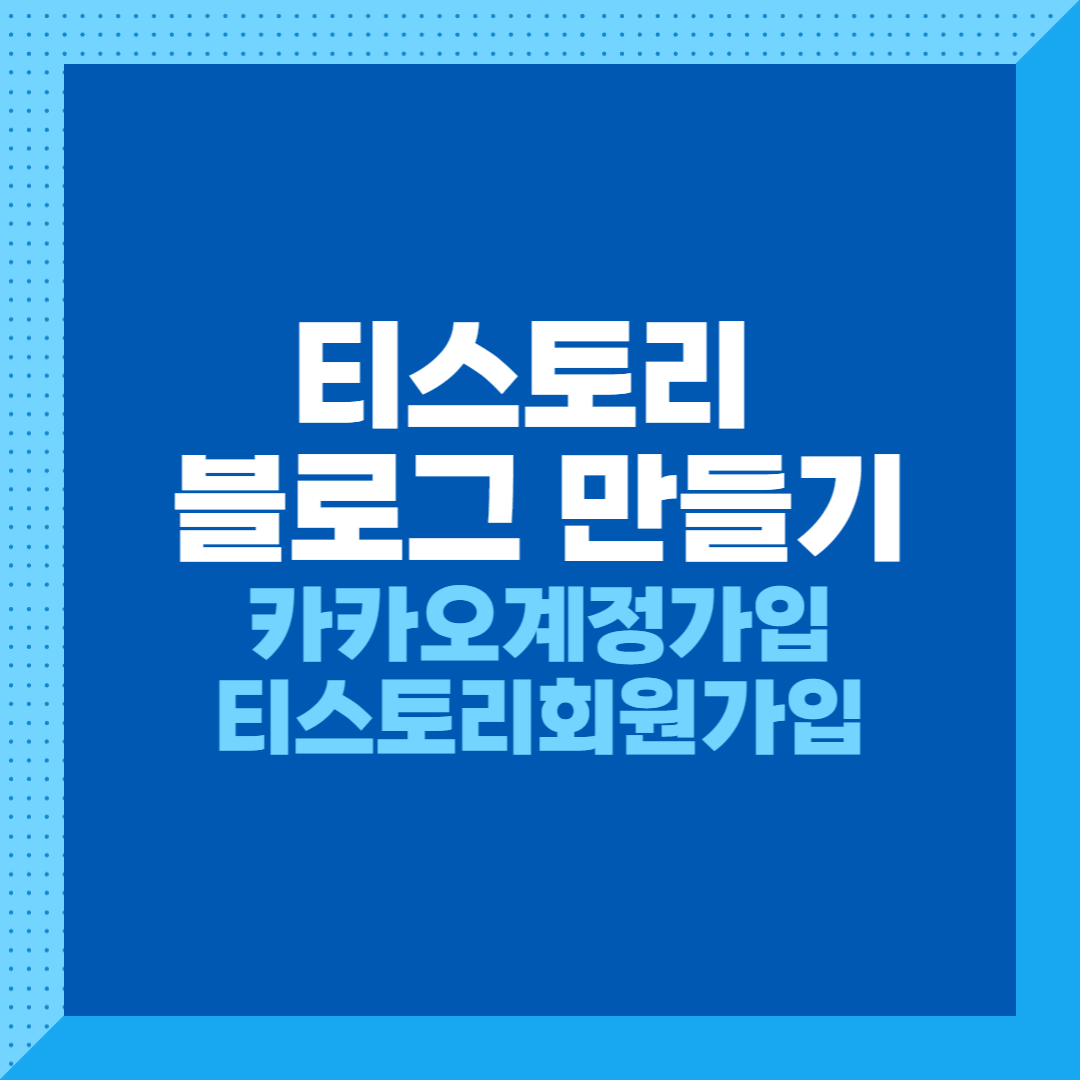
본격적인 구글 애드센스 광고 수익화를 위하여 티스토리 블로그를 키우는 과정들에 대해 기록해 보려 한다. 오늘은 그 첫 시작으로 티스토리 블로그 생성하는 방법부터 시작한다. Let's Go!!

TISTORY
나를 표현하는 블로그를 만들어보세요.
www.tistory.com

티스토리 홈페이지에 접속하여 우측 상단의 [시작하기] 버튼을 클릭한다.
카카오 계정 가입

지금 티스토리를 처음 시작하는 사람은 "티스토리 계정 로그인" 버튼은 이용할 수 없다. 과거에는 티스토리 계정만으로도 로그인이 가능하였는데 카카오와 티스토리를 합병하게 되면서 지금은 카카오계정으로만 로그인이 가능하다. [카카오계정 로그인] 버튼을 클릭한다.
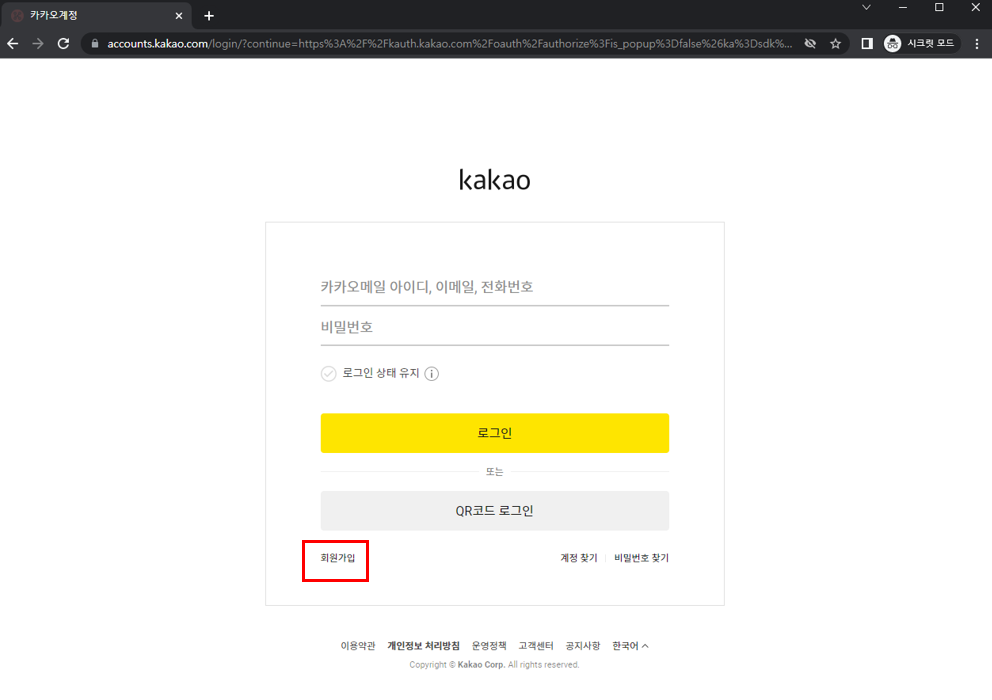
로그인창 하단에 보면 작은 글자로 있는 [회원가입] 버튼을 클릭한다.
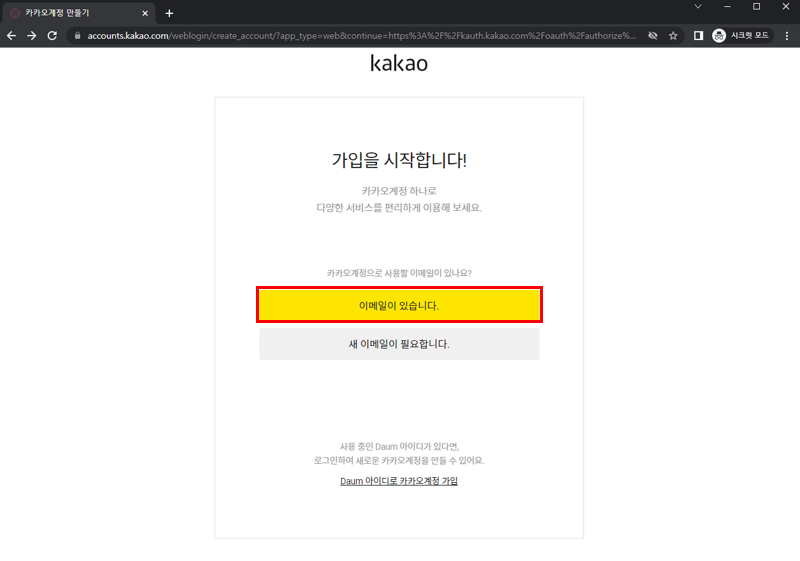
대부분의 사람들은 이메일을 갖고 있기에 [이메일이 있습니다] 버튼을 클릭한다.
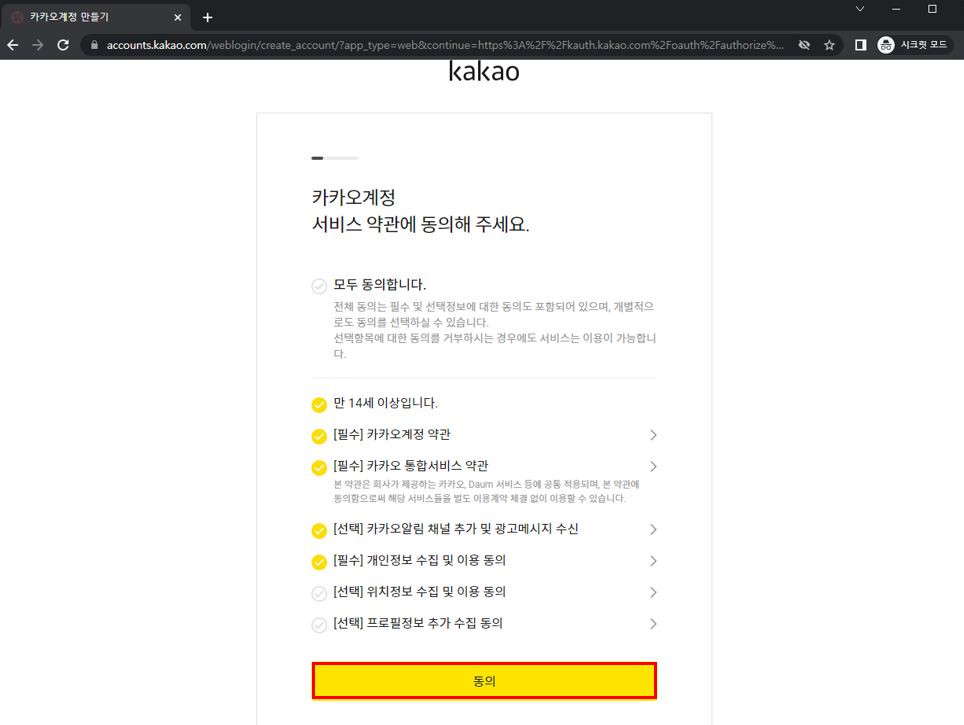
필수 약관만 동의하고, [동의] 버튼을 클릭한다.

이메일 정보를 입력하고, 해당 이메일로 전달받은 인증번호를 입력하고 [다음] 버튼을 클릭하면 된다.
여기서의 이메일은 꼭 카카오 이메일이 아니라 네이버 이메일을 사용해도 무방하다.
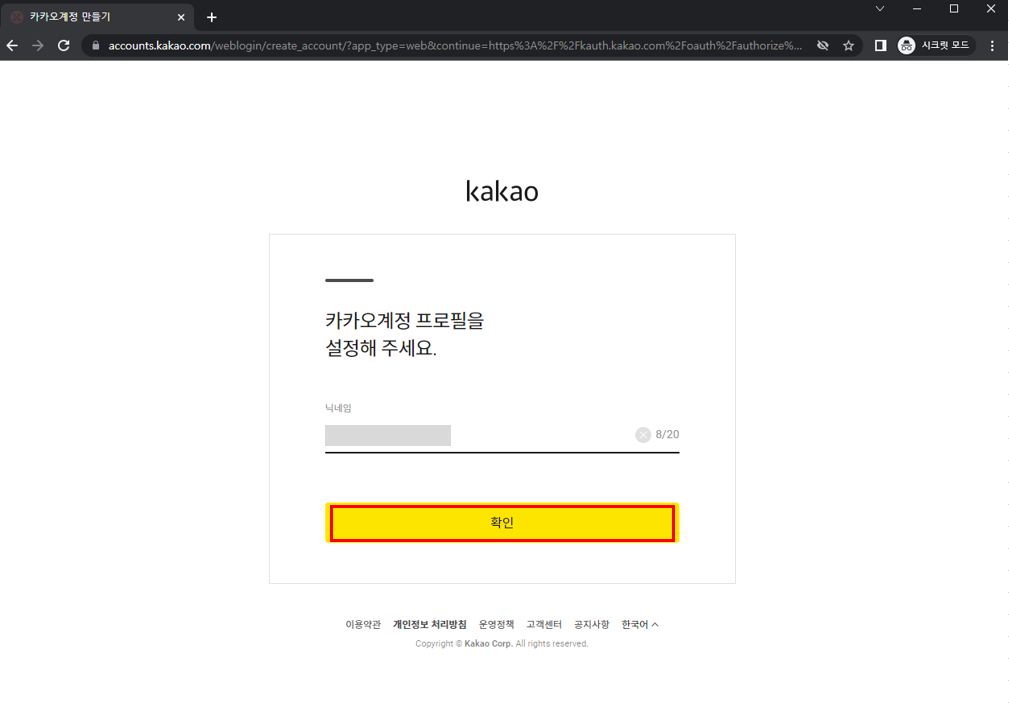
닉네임을 입력하고 [확인] 버튼을 클릭한다.
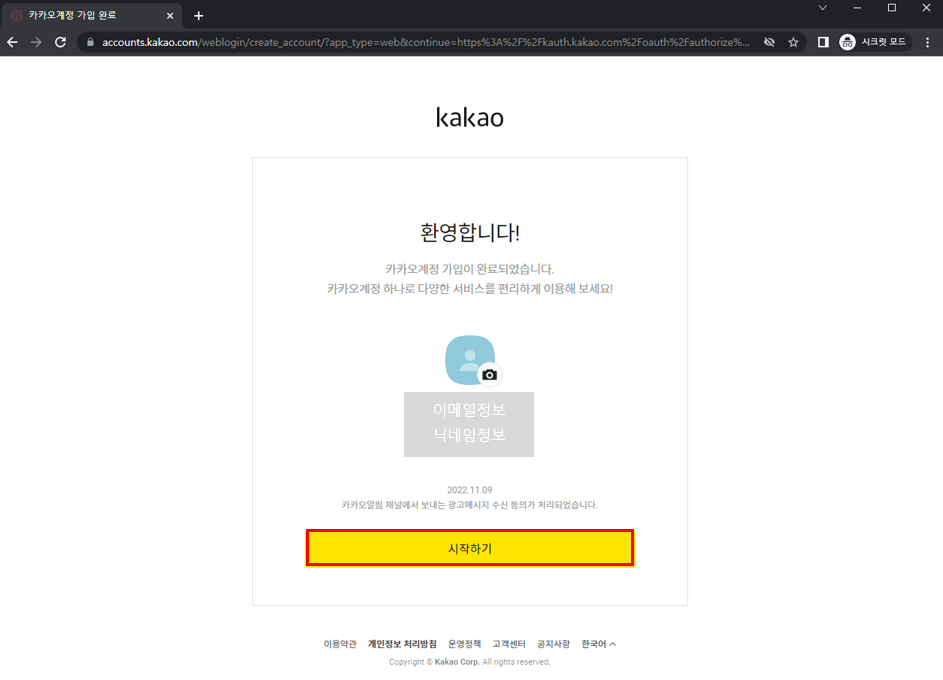
여기까지 진행하면 카카오계정 가입이 완료되고, [시작하기] 버튼을 클릭한다. 이제 본격적으로 티스토리 블로그를 만들어 보자!
티스토리 블로그 만들기

티스토리 서비스 이용 약관에 체크하여 동의를 하고 [다음] 버튼을 클릭한다.

블로그 이름, 블로그 주소, 닉네임을 입력하고, [다음]을 클릭한다. 블로그 이름은 블로그의 정체성을 나타낼 수 있는 이름으로 지어주는 것이 좋다.
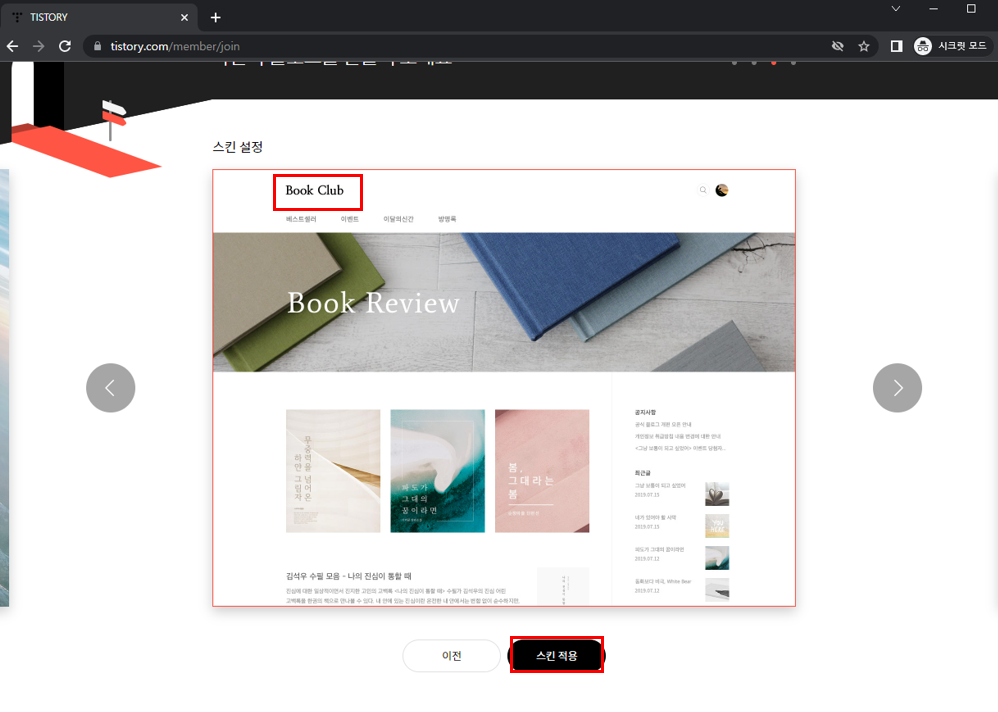
그 다음에 스킨 설정 메뉴가 나오는데 스킨 선택이 중요한 이유는 나중에 구글 애드센스 광고를 게재를 목적으로 생성하고 있기 때문에 광고가 잘 노출될 수 있도록 신중히 잘 선택해야 한다. Book Club 스킨을 선택한다.
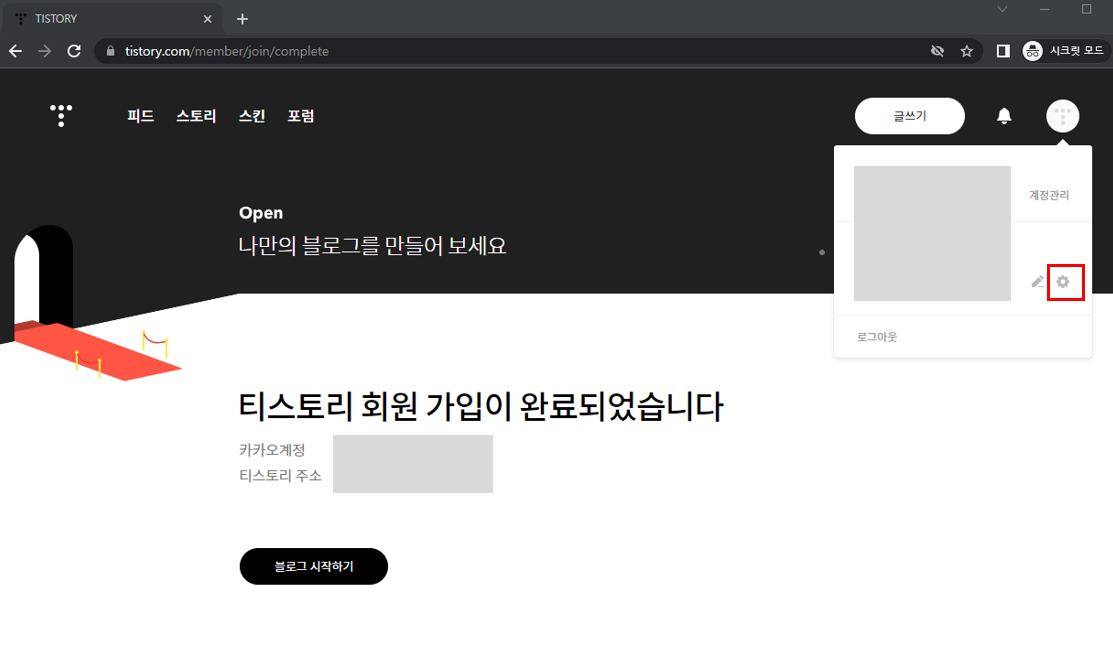
이렇게 해서 티스토리 블로그가 정상적으로 생성되었다. 우측 상단의 [T] 아이콘을 클릭하고, 관리자 모드로 들어가는 [톱니바퀴] 아이콘을 클릭하면 블로그 관리 및 얼마나 많은 사람들이 방문했고, 유입 경로 등의 통계 관련 대시보드를 확인할 수 있다.

'티스토리블로그키우기' 카테고리의 다른 글
| 구글 애드센스 신청 방법 (광고 코드 등록, 승인 소요시간) (0) | 2022.12.13 |
|---|---|
| 티스토리 블로그 구글 서치 콘솔 등록 방법 (사이트맵 추가, URL 색인 생성 요청) (1) | 2022.12.08 |
| 티스토리 블로그 네이버 검색 등록 (네이버 서치 어드바이저 RSS, 사이트맵 제출) (0) | 2022.12.02 |
| 구글 애드센스 승인받는 방법 (ft. 애드고시, 템플릿 등록, 글자수 세기) (0) | 2022.11.15 |
| 티스토리 블로그 환경셋팅 방법 (콘텐츠, 스킨, 사이드바, 모바일웹, 주소, RSS 설정) (0) | 2022.11.14 |




댓글